Създаване и отпечатване на етикети върху CD-та и кутии за дискове, Nero 8 неофициален сайт на програмата -
Дисковете, записани от себе си у дома, често изглеждат по същия начин. Дори подписани дискове може да бъде трудно да се направи разлика един от друг. В допълнение, тези дискове изглеждат неестетични. Този богат на функции на пакетите като Nero 8, би била непълна, ако създателите на програмата не са се погрижили за проблема. Пакетът включва Nero CoverDesigner приложение, което съдържа набор от инструменти за бързо и лесно създаване на капаци за CD и DVD кутии.
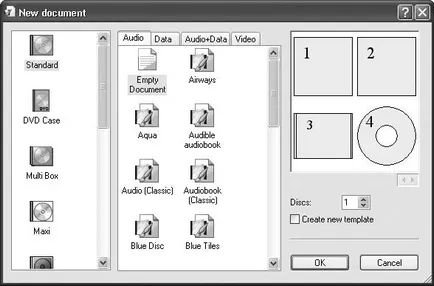
Фиг. 9.5. Нов прозорец Document (нов документ) програма Nero CoverDesigner
1. Изберете вида на кутия, кликнете върху него клик. Изберете типа на раздела с кола е създадена за корицата.
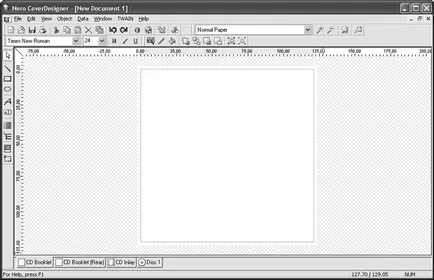
От лявата страна на прозореца е вертикална лента с инструменти. В долната част има раздели, които са отворени за редактиране различен капак и да позволят създаването на етикета на диска:
• CD Booklet (CD книжка) - редактиране на лицевата страна на брошурата;
• CD Книжка (задна) (CD Книжка (задна)) - редактиране на гърба на брошурата;
• CD инкрустация (CD-раздела) - редактиране на вътрешната част;
• CD Disc 1 ((Disc 1) - създаване на етикет на диск.
Обсъдихме създаването на обложката на албума "от нулата", т.е. без използване на готови шаблони. Ако искате да използвате шаблон, а след това, когато го изберете в Нов прозорец документ (Нов документ) Nero CoverDesigner програма щракнете върху бутона на мишката не е върху Empty документ за икона (празен документ), както преди, а иконата на избрания ви шаблон.
Ние продължаваме да се създаде покритие за диска.
4. Преместете показалеца на мишката към черната кутия в ъгъла на фигурата. В този случай, показалецът ще се промени. Щракнете върху левия бутон на мишката и без да го освобождава, плъзнете изображението до желания размер.
5. За да добавите бележки лайнери, щракнете върху Artistic Text Tool (художник. Текст) в лентата с инструменти. Показалецът се променя формата си - ще бъде указател към въвеждане на текст, и се появява до стилизиран образ на буквата "А". Натиснете бутона на мишката на мястото, където искате да поставите етикета и въведете желания текст (фиг. 9.7).
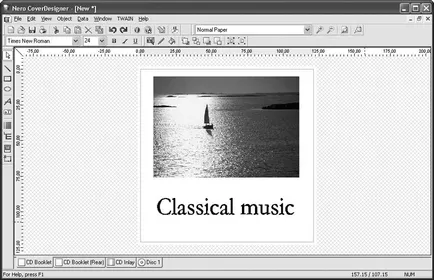
Фиг. 9.7. Edit Преден капак
6. Кликнете Box инструмента за текст (Text) и приложете думите в кутията, задръжте натиснат левия бутон на мишката. Надписът ще бъде осветен.
7. Преместете показалеца на мишката към черната кутия в ъгъла на етикета на рамката. В този случай, показалецът ще се промени. Щракнете върху левия бутон на мишката и без да го освобождава, плъзнете кутия с думи, за да отговаря на нуждите ви.
8. Отворете обект на менюто (Object).
9. Изберете команда геометрия (геометрия), като кликнете върху него кликване. Това отваря съответния прозорец (фиг. 9.8).
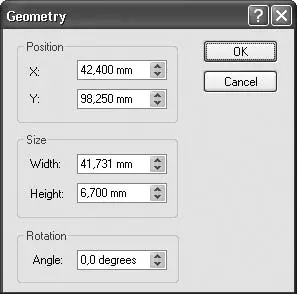
Фиг. 9.8. параметър за избор прозорец букви
10. За да завъртите етикета под определен ъгъл, в ротацията (въртене) в поле ъгъл (Angle), въведете ъгъла на завъртане в градуси и натиснете ОК.
12. Щракнете върху бутона четка Color (цвят четка) в лентата с инструменти, за да изберете запълване. Отваряне на цветовата палитра, където можете да натиснете бутона на мишката върху желания цвят.
13. Работата по предната част на капака над. Щракнете върху раздела CD Книжка (задна) (CD Книжка (задна)). На него можете да видите на корицата на зареден форма.
Задната част на капака има същите параметри, както отпред, неговото редактиране е същият, както е описано преди редактирането на предния капак. Създаване на гърба на корицата в такава форма, в която искате да бъде, като следвате препоръките, изложени по-горе.
15. Редактиране на тази част на лайнера е да се изгради от страна на изкривяването полета надписи с името на диска. кормилен механизъм надпис се считаше по-рано. Можете да опитате и да направи надписите по стените на лайнера. Поставете изображение с инструмента на бутон изображение (Изображение). Резултатът е линейно с надписи върху страничните повърхности (фиг. 9.9).
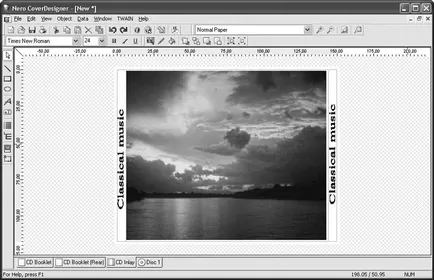
Фиг. 9.9. Създаване поставете кутията на диска
Вместо на изображението на вложката може да се позиционира никаква информация за диска, като например списък с изпълнители или песни за музикален албум. Тази част на капака е най-информативен. са необходими, за надписи с името на страната на страните извити на облицовката, за тях да бъде лесно да се намери правилното устройство.
16. След редактиране на корицата, включете принтера и след това натиснете бутона Print (Печат). Отпечатването започва, след което ще имате само, за да изрежете книжката и го сложи в кутия за диск.
2. Кликнете върху художествен текст инструмент (художник. Текст) в лентата с инструменти и въведете името на диска (фиг. 9.10).
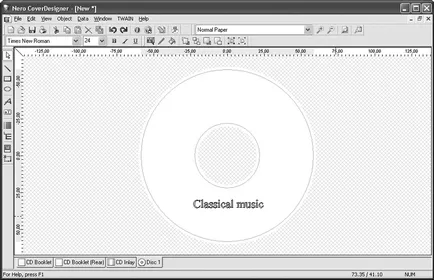
Фиг. 9.10. Създаване на стикери върху диска
3. Кликнете два пъти върху отпечатания текст. Отворете прозореца Properties (Свойства), където искате да отидете в раздела Текст (текста).
4. В Options (Опции) Бент квадратче (наклон), а след това щракнете върху OK. Надписът ще бъдат разпределени по периферията на диска.
5. Добавяне на снимка на устройство, като натиснете инструмента за изображение (Изображение) и след това изберете желания файл. Окончателният вариант на етикета на диска може да изглежда така, както е показано на фиг. 9.11.
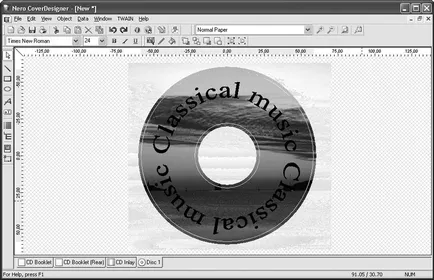
Фиг. 9.11. Готов етикет на диска
6. След редактиране на корицата, включете принтера и след това натиснете бутона Print (Печат) или изберете File → Print от менюто (File → Print).
Отпечатването започва, след което ще имате само, за да изрежете стикера и да го поставя на диска.
Свързани статии
Трябва да въведете. да напишат отзив.